Prikaz Popravi
Popravite lahko slike, ki ste jih zajeli v videoposnetku.
V območju Zajete slike prikaza Zajemanje sličic videoposnetka (Video Frame Capture) izberite slike, ki jih želite popraviti, nato pa na dnu zaslona kliknite Popravi (Correct), da preklopite na prikaz Popravi (Correct).
 Opomba
Opomba
- Ko je zajeta sličica, v katerem se je oseba ali fotoaparat močno premaknil, slika morda ne bo ustrezno popravljena.
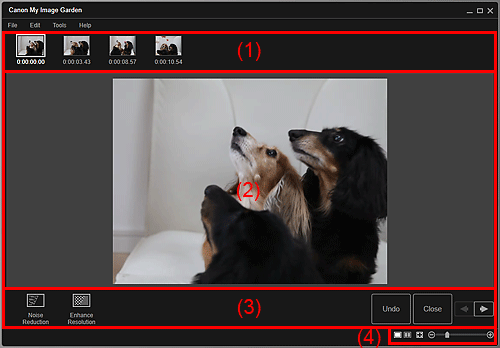
- (1) Območje z izbranimi slikami
- (2) Območje za predogled
- (3) Gumbi za upravljanje
- (4) Vrstica za nastavitev velikosti prikaza
(1) Območje z izbranimi slikami
Prikaže sličice slik, izbranih v prikazu Zajemanje sličic videoposnetka (Video Frame Capture).
Na sličicah popravljenih slik se prikaže oznaka  (Popravek).
(Popravek).

 (Premik v levo)/(Premik v desno)
(Premik v levo)/(Premik v desno)- Premakne območje izbranih slik v levo ali desno, da se prikažejo skrite sličice.
(2) Območje za predogled
Prikaže predoglede slik, izbranih v območju izbranih slik.
(3) Gumbi za upravljanje
 Zmanjšanje šuma (Noise Reduction)
Zmanjšanje šuma (Noise Reduction)- Zmanjša šum (razlike v barvi se lahko pojavijo na slikah, posnetih z digitalnim fotoaparatom na temnih lokacijah, kot so nočni prizori).
 Izboljšaj ločljivost (Enhance Resolution)
Izboljšaj ločljivost (Enhance Resolution)- Zmanjša nazobčanost (grobost slik).
- Razveljavi (Undo)
- Obnovi izvirno, nepopravljeno stanje.
- Zapri (Close)
- Preklopi na prikaz Zajemanje sličic videoposnetka (Video Frame Capture).
 (Prejšnja slika/Naslednja slika)
(Prejšnja slika/Naslednja slika)- Če je v območju izbranih slik več slik, preklopi prikaz predogleda.
(4) Vrstica za nastavitev velikosti prikaza
 (Prikaži zaslon za popravke)
(Prikaži zaslon za popravke)- Preklopi prikaz (zaslon za popravke).
 (Prikaži zaslon za primerjavo)
(Prikaži zaslon za primerjavo)-
V predogledu drugo ob drugi prikaže sliki pred popravljanjem in po tem, tako da ju lahko primerjate.
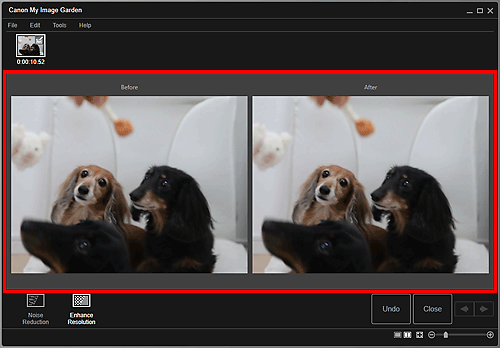
- Pred prilagoditvijo (Before)
- Prikaže sliko pred popravljanjem.
- Po prilagoditvi (After)
- Prikaže sliko po končanem popravljanju.
 (Prikaz celotne slike)
(Prikaz celotne slike)- Predogled prilagodi velikosti območja.
 (Zmanjšaj/povečaj)
(Zmanjšaj/povečaj)- Za zmanjšanje ali povečanje velikosti prikaza kliknite
 (Zmanjšaj) ali
(Zmanjšaj) ali  (Povečaj). Velikost prikaza slike lahko spreminjate tudi z vlečenjem drsnika.
(Povečaj). Velikost prikaza slike lahko spreminjate tudi z vlečenjem drsnika.

